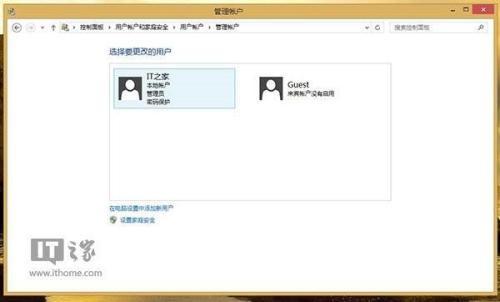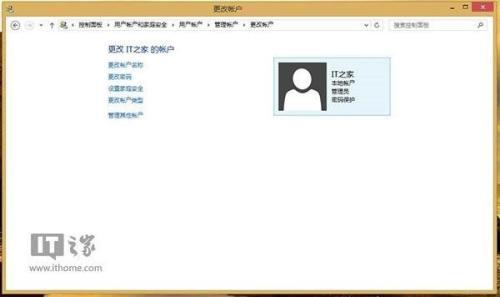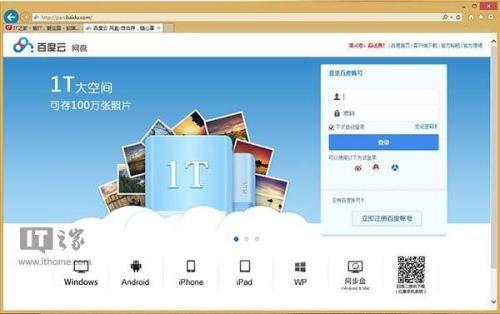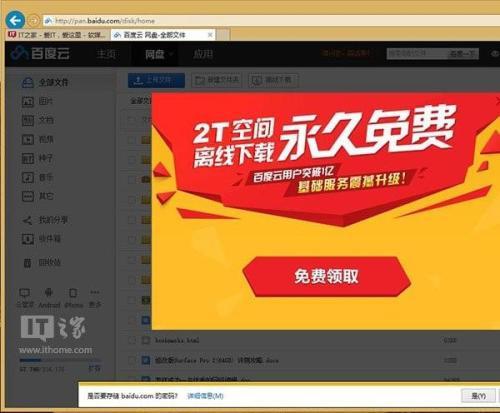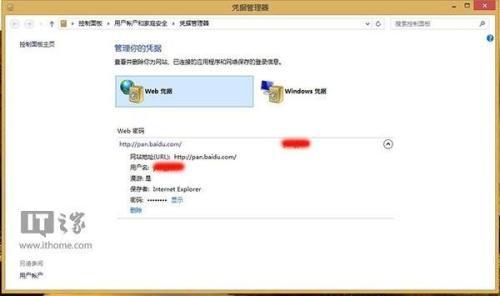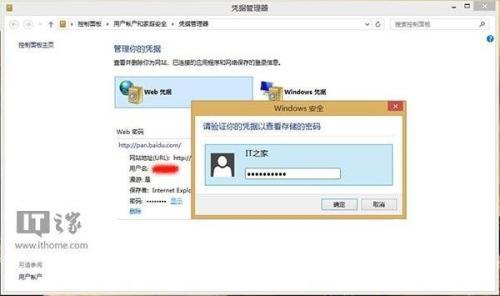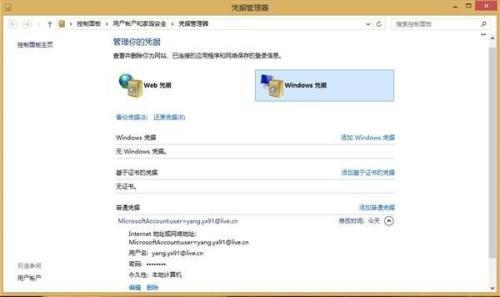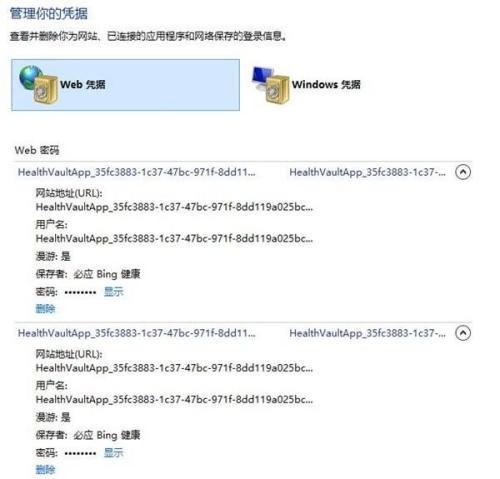Win8/Win8.1网页和应用存储密码的找回方法
04-09
第一步,为本地账户设置密码保护 (已设置密码的读者,可以直接看第二步教程)
1、为本地账户设置密码保护,打开控制面板,定位到用户账户选项,管理账户
2、选择自己的账户,更改一个密码,生效
3、然后开始找回IE浏览器之前存储的账户和密码
4、由于之前输入用户名和密码,都是使用记住密码。
第二步:开始找回密码
1、使用Win+Q组合键,调出系统内置的搜索工具,输入:凭据管理器
2、打开凭据管理器,一共有两项功能:Web凭据、Windows凭据
3、其中我们需要的百度网盘账户密码都已经显示
4、输入当前本地账户密码,完成验证后,即可找回自己千辛万苦的密码了
5、除此之外,用户还可以找出当前Modern应用里面存储的账户密码,例如必应Bing健康应用。
至此,新版的Windows8.1系统就帮大家完成了找回密码的艰巨任务。